Ritaglio di immagini JPEG
È possibile ritagliare un'immagine JPEG acquisita e salvarla come nuova immagine. Il ritaglio di un'immagine è possibile solo con le immagini JPEG. Il ritaglio non è disponibile per le immagini HEIF o RAW né per le immagini estratte come fotogrammi dai filmati in 4K.
-
Selezionare [
: Ritaglio].
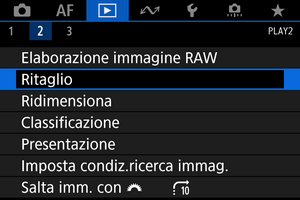
-
Selezionare un'immagine.

- Ruotare la ghiera
per selezionare l'immagine da ritagliare.
- Premere
per visualizzare la cornice di ritaglio.
- Ruotare la ghiera
-
Impostare la cornice di ritaglio.
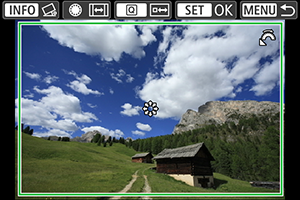
- L'area dell'immagine visualizzata all'interno della cornice di ritaglio viene ritagliata.
-
Ridimensionamento delle dimensioni della cornice di ritaglio
Ruotare la ghiera
per ridimensionare la cornice di ritaglio. Più piccola è la cornice di ritaglio, maggiore sarà l'ingrandimento dell'immagine ritagliata.
-
Modifica del rapporto dimensionale e dell'orientamento della cornice di ritaglio
Ruotare la ghiera
per modificare il rapporto dimensionale e l'orientamento della cornice di ritaglio.
-
Spostamento della cornice di ritaglio
Utilizzare
per scorrere la cornice di ritaglio verticalmente o orizzontalmente.
-
Correzione dell'inclinazione
È possibile correggere l'inclinazione dell'immagine di ±10°. Premere il pulsante
. Mentre si controlla l'inclinazione rispetto alla griglia, ruotare la ghiera
(in incrementi di 0,1°) oppure toccare la freccia sinistra o destra (in incrementi di 0,5°) nella parte in alto a sinistra dello schermo per correggere l'inclinazione. Dopo aver completato la correzione dell'inclinazione, premere
.
-
Controllare l'area dell'immagine da ritagliare.
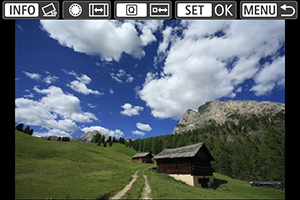
- Premere il pulsante
. Viene visualizzata l'area dell'immagine da ritagliare.
- Premere il pulsante
-
Salvare l'immagine.

- Premere
e selezionare [OK] per salvare l'immagine ritagliata.
- Controllare la cartella di destinazione e il numero del file immagine, quindi selezionare [OK].
- Per ritagliare un'altra immagine, ripetere i passi da 2 a 5.
- Premere
Attenzione
- La posizione e le dimensioni della cornice di ritaglio possono variare in base all'angolazione impostata per la correzione dell'inclinazione.
- Dopo aver salvato un'immagine ritagliata, l'immagine non può essere ritagliata nuovamente né ridimensionata.
- Le informazioni di visualizzazione del punto AF () e i dati eliminazione polvere () non vengono aggiunti alle foto ritagliate.
- I rapporti dimensionali disponibili variano a seconda che si utilizzi [
: Ritaglio] o [
7: Aggiungi info ritaglio].